خرید لپتاپ دسته دو از نظر هزینه میتواند، صرفه جویی خوبی را برایتان به همراه داشته باشد، اما خرید دستگاههای استفاده شده، همیشه ریسک خودش را دارد. بهتر است، حتما بخشهای مختلف لپتاپ را قبل از خرید بررسی کنید و از سالم بودن آن اطمینان حاصل نمایید. در نوشتهای که امروز در پرشین تولز برایتان تدارک دیدهایم به 8 نکته مهم اشاره خواهیم داشت که حتما موقع خرید لپتاپ دسته دوم باید به آنها توجه داشته باشید.

-
آزمایش ترکپد و کیبورد
قبل از هر چیز به سراغ ترکپد (Trackpad) و کیبورد بروید. ترک پد با مرور ساده روی دستگاه قابل ارزیابی است اما برای آزمایش کردن کیبورد، بهتر است سایت کیبورد تستر را باز کرده و ببینید کلیدهایی که وارد میکنید، به صورت درست رجیستر میشوند یا نه…
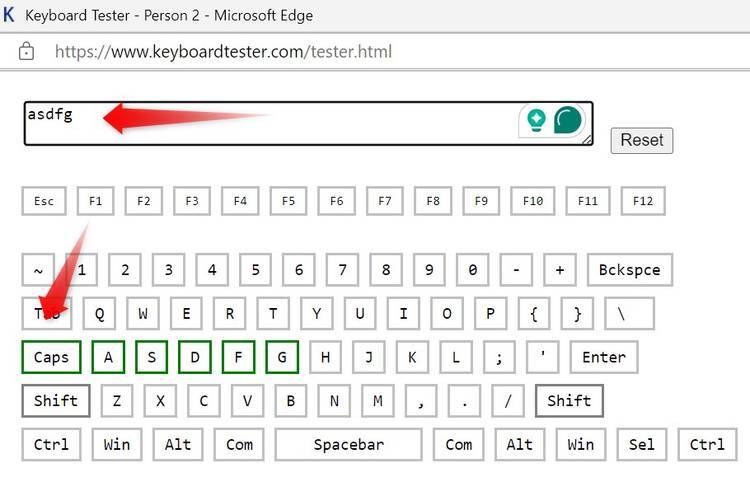
به طور کلی سالم بودن ترکپد و کیبورد، نشان از نگهداری مناسب از لپتاپ دارد اما این دو بخش، خود نقاطی حیاتی هستند و باید از سلامت آنها مطمئن شوید. همچنین اگر از لپتاپهای مدرن خریداری میکنید، انواع جسچرها مثل زوم کردن را هم با ترکپد آزمایش کنید.
-
آزمایش باتری
یکی دیگر از نکات مهم در زمان خرید لپتاپ دسته دوم، باتری دستگاه است. یک راه ساده برای این که بفهمید، باتری لپتاپ در چه حالی است، استفاده از یک فرمان پاور شل بوده که به صورت زیر نوشته میشود.
Powercfg /batteryreport
منو استارت را باز کرده، برنامه Windows PowerShell را جستجو و سپس اجرا نمایید. سپس فرمان بالا را تایپ کنید و اینتر بزنید. این فرمان به صورت خودکار، وضعیت باتری را به صورت گزارش در مسیر C:\Users\[YOUR USERNAME]\battery-report.html ذخیره میکند که به جای [YOUR USERNAME] نام کاربری خود در ویندوز را باید وارد کنید.
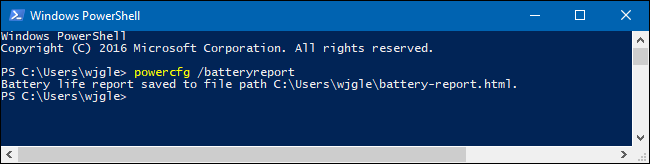
حالا اگر به آدرس گفته شده بروید و فایل مورد نظر را باز کنید، صفحهای مثل زیر را میبینید. با مقایسه Design Capacity که حجم اصلی باتری است با Full Charge Capacity که حجم فعلی باتری است، میتوانید، میزان سلامتی آن را بررسی نمایید.
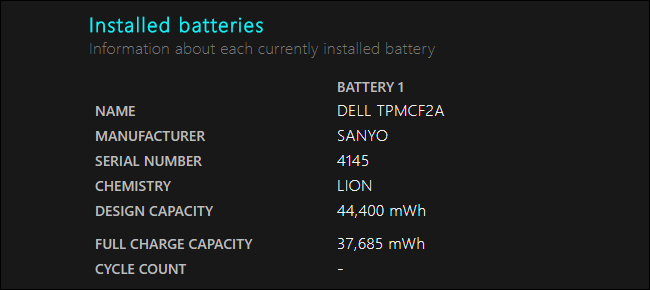
-
بررسی سلامت فیزیکی لپتاپ
تا جای ممکن لپتاپی که دارای ضرب خوردگی است را نخرید. حتی اگر لپتاپ در همان زمان نیز سالم باشد، ضرب خوردگی نشان از شیوهی بد نگهداری لپتاپ بوده و ممکن است باعث آسیبهایی شده باشد که در دراز مدت برایتان مشکل ساز میشود.
-
بررسی سلامت رم و هارد
برای این منظور نیز یک راه ساده وجود دارد تا مطمئن شوید، لپتاپ دست دومی که میخرید، از رم و هارد سالم بهره میبرد. به این منظور منو استارت را باز کرده، برنامه Command Prompt را جستجو سپس در حالت ادمین اجرا کنید. حالا فرمان mdsched.exe را تایپ کرده و اجرا نمایید. پیغامی برای شما نمایش داده میشود که باید روی Restart Now and Check for Problems بزنید.
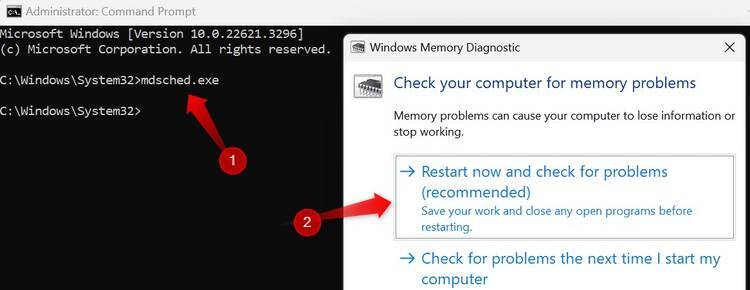
سیستم عامل ویندوز بعد از یک بار راه اندازی مجدد، یک سری آزمایش را روی رم انجام میدهد و دوباره ریست شده تا نتایج را به شما نشان دهد. حالا دوباره منو استارت را باز کنید، Event Viewer را جستجو و اجرا کنید. از مسیر Logs > System روی Find کلیک کرده و سپس MemoryDiagnostic را تایپ کنید. سپس روی Find Next بزنید تا از نتیجه بررسی آگاه شوید.
در مورد هارد، در حال حاضر خرید دستگاههایی که دارای HDD هستند را خیلی توصیه نمیکنیم. هاردهای قدیمی هم دچار مشکل میشوند و هم این که از سرعت پایینی برخوردارند. برای بررسی اجمالی و سریع SDD هم میتوانید از CrystalDiskInfo که برنامهای رایگان است استفاده نمایید.
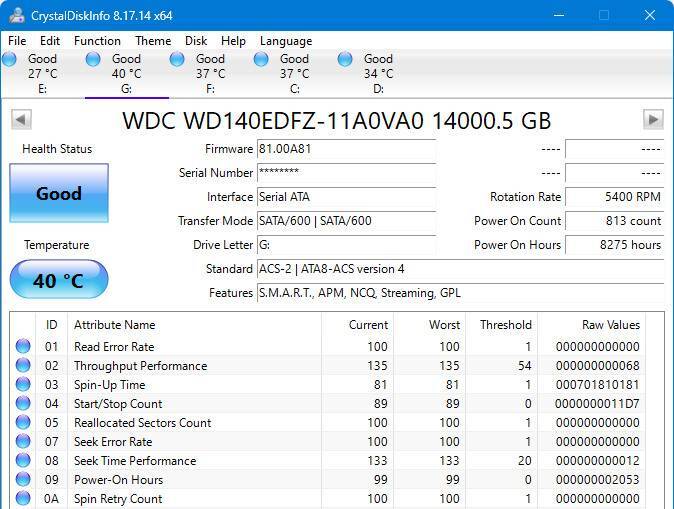
-
آزمایش بلندگو و میکروفون
حالا نوبت به دیگر قطعات لپتاپ میرسد. برای آزمایش بلندگو و میکروفون نیز کار سختی در پیش ندارید. کافی است برنامه Settings یا همان تنظیمات را باز کنید و از مسیر System بر روی Sound کلیک نمایید. برای آزمایش بلندگو روی Speakers زیر Output کلیک نمایید. اگر صدای واضحی را میشنوید و هیچ خش یا مشکلی نمیبینید، یعنی که بلندگوها سالم هستند.
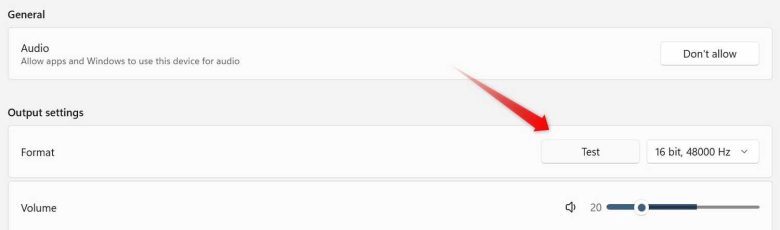
برای میکروفون نیز در همان بخش باید روی Microphone Array کلیک کنید و سپس برای شروع آزمایش روی Start Test بزنید. برای چند ثانیه صحبت کرده و سپس روی Stop Test کلیک نمایید. اگر از خروجی رضایت داشتید، یعنی میکروفون سالم است.

-
آزمایش دوربین لپتاپ
فراموش نکنید که دوربین لپتاپ را هم حتما آزمایش کنید. برای این کار، استارت منو را باز کنید، Camera را جستجو اجرا نمایید و کیفیت دوربین را رصد نمایید.

-
آزمایش درگاههای با سیم و بیسیم
ممکن است این کار کمی زمان بر باشد اما از اهمیتی بالایی برخوردار است. با یک فلش مموری، ابتدا درگاههای USB را امتحان کنید، سپس ببینید که با کابل HDMI یا دیسپلی پورت، میتوانید آن را به خروجی دیگری وصل نمایید.

سپس به سراغ Wifi و بلوتوث بروید و با حوصله کافی، وضعیت آنها را بررسی کنید. هرکدام از این درگاهها در نهایت بسیار اهمیت دارند و خرابی هر کدامشان، کار را برایتان سخت خواهد کرد.
-
مطمئن شوید لپتات دزدی نباشد!
حقیقت این است که این کار در ایران چندان ساده نیست و تنها کاری که میتوانید بکنید، این است که به فروشنده اطمینان کنید. اما عموما سایتهای سازنده، مکانی برای جستجوی شماره سریال لپتاپ دارند و در آنجا اگر گزارش دزدی ثبت شده باشد، متوجهش خواهید شد.
